Reittipisteiden etsiminen¶
Reittipisteiden näytössä (Valikko > Reittipisteet) voit etsiä reittipisteitä syöttämällä avainsanoja hakupalkkiin. Lisäksi voit lajitella reittipisteitä eri tavoin.
Reittipisteiden etsiminen avainsanoilla¶
Jos kirjoitat avainsanan waypoins-näytön yläosassa olevaan hakupalkkiin, näytetään vain reittipisteet, joiden avainsana on otsikossa, kuvauksessa, kadussa, kaupungissa, maakunnassa, kaksimerkkisessä iso-maakoodissa tai postinumerossa. Haku ei huomioi isoja kirjaimia. Jos haet kansiosta, näytetään myös kaikki jälkeläisten kansioiden hakutulokset. Jos suodat inta käytetään, haku rajoittuu suodatettuihin reittipisteisiin.
Alla on esimerkki, jossa ’kivi’ syötettiin hakupalkkiin. Ainoastaan Stonehengen reittipiste näytetään.
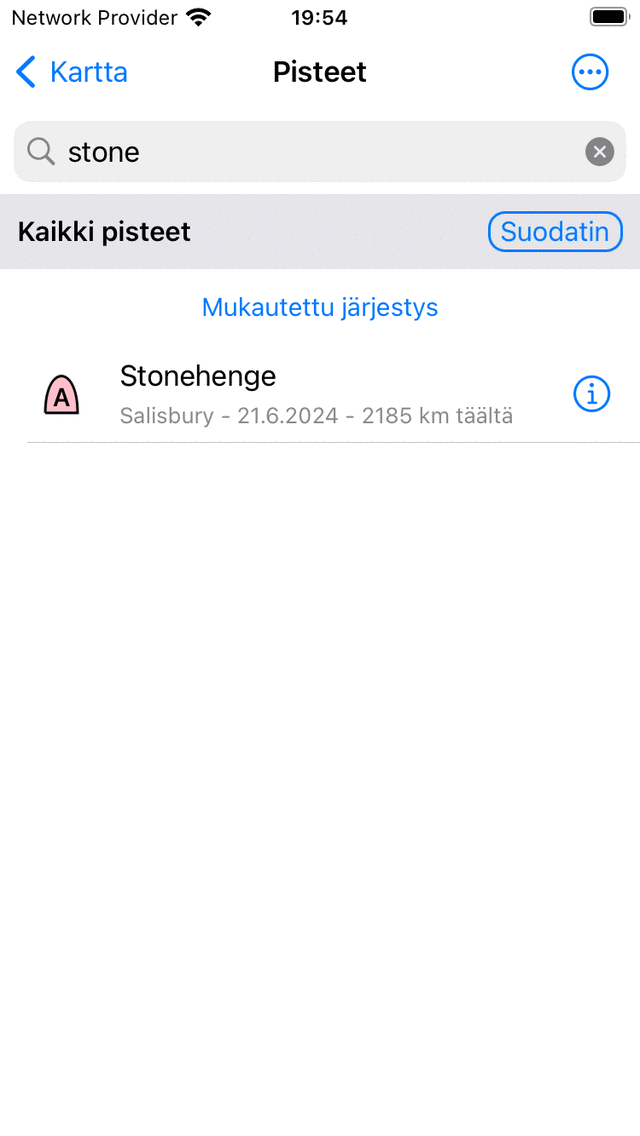
Reittipisteiden etsiminen avainsanalla ”kivi”.¶
Reittipisteiden lajittelu¶
Kansion/suodatinpalkin alapuolella nykyinen lajittelutapa näkyy keskellä. Jos napautat lajittelupainiketta, voit muuttaa nykyistä lajittelutapaa seuraavasti:
Mukautettava järjestys: Reittipisteet lajitellaan muokattavissa järjestyksessä. Jos et muuttanut tilausta manuaalisesti, viimeisimmät lisätyt reittipisteet ovat päällä.
Lähin ylhä ällä: Reittipisteet lajitellaan niiden etäisyyden mukaan nykyiseen sijaintiisi, lähin reittipiste on päällä.
Lähin keskikartta ylhä ällä: Reittipisteet lajitellaan niiden etäisyyden mukaan kartan nykyiseen keskipisteeseen, lähin reittipiste on päällä.
Uusin päälle: Reittipisteet lajitellaan niiden luomisajan mukaan, uusin on päällä.
Vanhimmat päälle: Reittipisteet lajitellaan niiden luomisajan mukaan, vanhin on päällä.
Viimeisimpänä päivitetty päälle: Reittipisteet lajitellaan sen mukaan, milloin niitä viimeksi muutettiin, reittipiste, jota viimeksi muutettu on päällä.
Vähiten hiljattain päivitetty päälle: Reittipisteet lajitellaan sen mukaan, mihin aikaan niitä viimeksi vaihdettiin, reittipiste, joka vaihdettiin pisimpään menoon on päällä.
Aakkosjärjestyksessä: Reittipisteet lajitellaan aakkosjärjestyksessä.
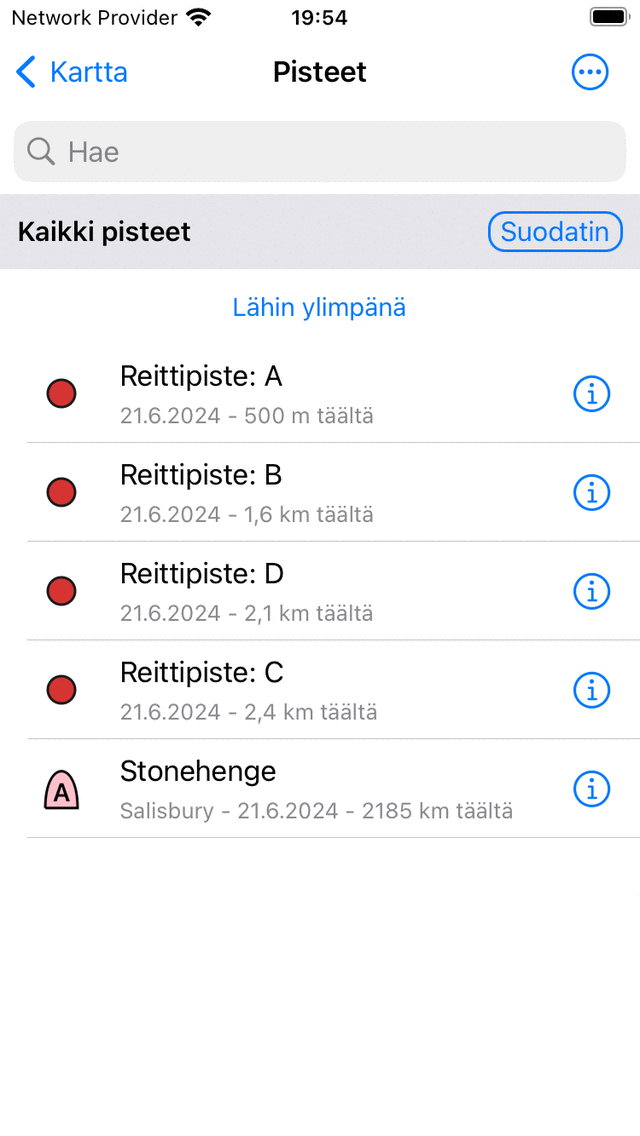
Reittipisteiden lajittelu etäisyydestä nykyiseen sijaintiin.¶
Reittipisteiden suodatus¶
Reittipisteitä on mahdollista suodattaa sijainnin ja kuvakkeen tyypin mukaan. Ota suodatin käyttöön napauttamalla suodatinpainiketta reittipisteiden näytössä (oikealla puolella olevan hakupalkin alapuolella). Jos suodatin on käytössä, suodatinpainikkeella on sininen tausta, kuten alla olevassa kuvassa. Jos suodatin on poistettu käytöstä, vain suodatinpainikkeen reuna on sininen, kuten yllä olevassa kuvassa.
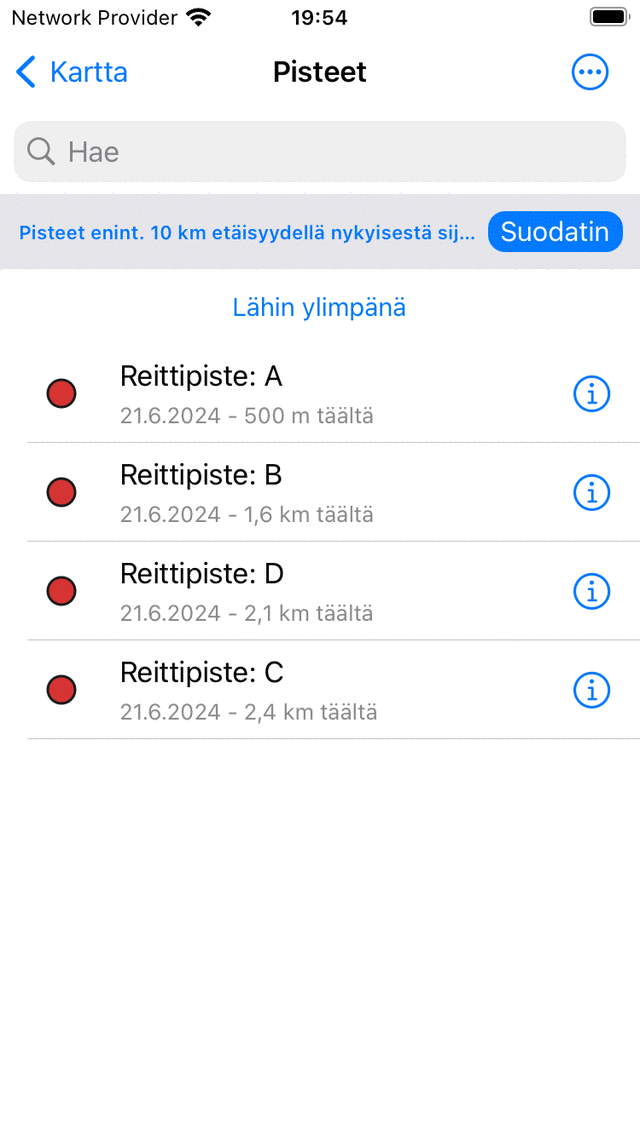
Suodatin on käytössä.¶
Yllä olevassa kuvassa näet esimerkin käytössä olevasta suodattimesta. Vasemmalla puolella olevan hakupalkin alapuolella näet kuvauksen tällä hetkellä aktiivisesta suodattimesta. Tässä reittipisteet suodatetaan sijainnin mukaan, näytetään vain reittipisteet 10 kilometrin säteellä nykyisestä sijainnista. Jos napautat suodattimen kuvausta, voit muokata nykyistä suodatinta. Voit poistaa suodattimen käytöstä napauttamalla suodatinpainiketta.
Suodatus sijaintiin¶
Jos haluat suodattaa reittipisteet sijainnilla, ota suodatin käyttöön napauttamalla suodatinpainiketta. Muokkaa nykyistä suodatinta napauttamalla suodattimen kuvausta. Näyttöön tulee seuraava näyttö, jossa voit muuttaa nykyistä suodatinta:
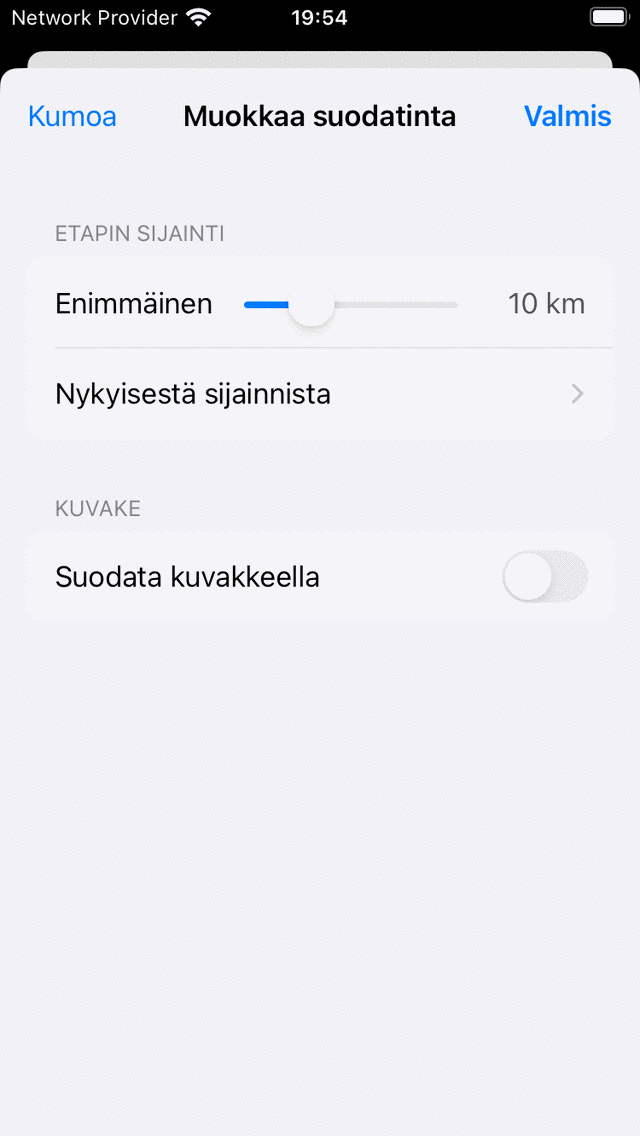
Suodattimen muokkaaminen.¶
Kohdassa ’Reittipisteen sijainti’ voit muuttaa sijaintisuodattimen ominaisuuksia. Yllä olevassa esimerkissä se on asetettu ”Kaikki reittipisteet 10 kilometrin säteellä nykyisestä sijainnistasi”. Liukusäädintä voidaan siirtää määrittämään näytettyjen reittipisteiden maksimaalinen etäisyys tiettyyn pisteeseen. Liukusäätimen alapuolella kohta näkyy. Jos napautat sitä, voit muuttaa nykyisen pisteen:
Kaikkialla: Paikalla ei ole suodatusta.
Nykyinen sijainti: Vain reittipisteet tietyn etäisyyden päässä nykyisestä sijainnista näytetään.
Valitulla alueella: Näkyviin tulee kartta, jota voit siirtää ja zoomata haluamallesi alueelle. Reittipisteiden näytössä näkyvät vain reittipisteet kartalla näytetyllä alueella.
Kartan näkyvä osa: Reittipisteiden näytössä näkyvät vain reittipisteet, jotka ovat pääkartan tällä hetkellä näkyvän osan rajoissa. Rajoituksessa ’Valitulla alueella’ -suodatin, tämä on dynaaminen suodatin. Se muuttuu, jos muutat kartan sijaintia päänäytössä.
Mukautettu sijainti: Jos kirjoitat mukautetun sijainnin tai koordinoit vain reittipisteen tietyn etäisyyden sisällä syötetystä sijainnista näytetään.
Jos valitset ”Valitun alueen sisällä”, kartta, jossa on harmaa peittokuva, näytetään alla olevan kuvan mukaisesti:
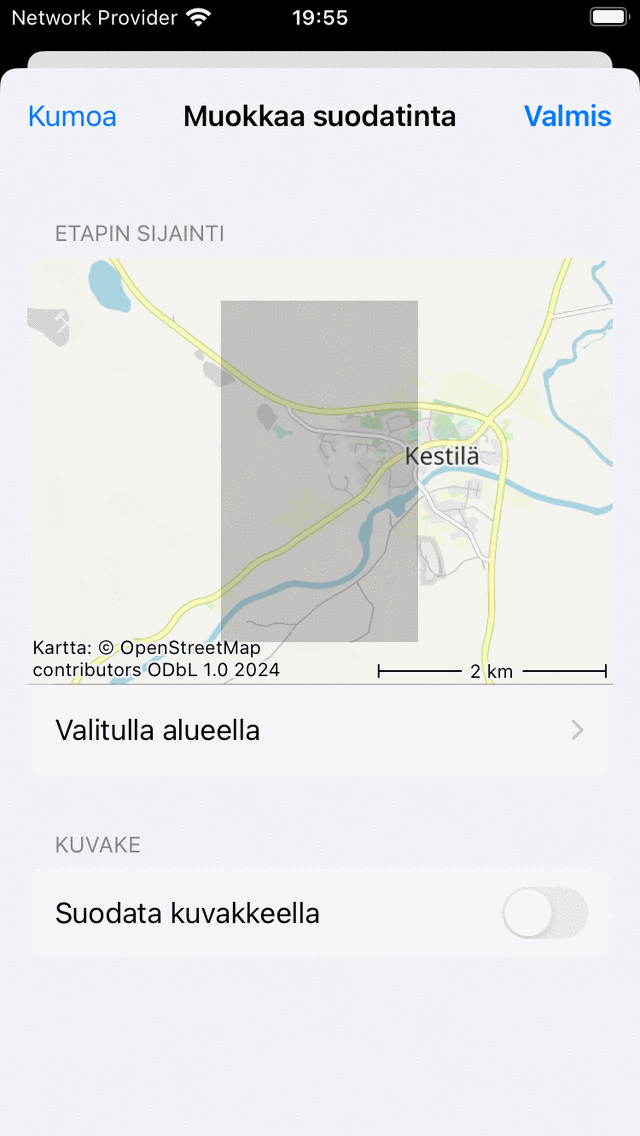
”Valitulla alueella” -suodattimen asettaminen.¶
Harmaa peittoalue ilmaisee alueen, jolla suodatettujen reittipisteiden on sijaittava. Voit muuttaa peittokuvan kokoa pitämällä yhtä sormea painettuna ja siirtymällä ylös alas tai vasemmalle oikealle. Voit myös zoomata, kiertää ja siirtää karttaa muuttaaksesi valittua aluetta.
Jos tätä suodatinta käytetään, vain valitun alueen reittipisteet ”Muokkaa suodatinta” -näytössä näytetään reittipisteessä, kuten alla olevassa esimerkissä:
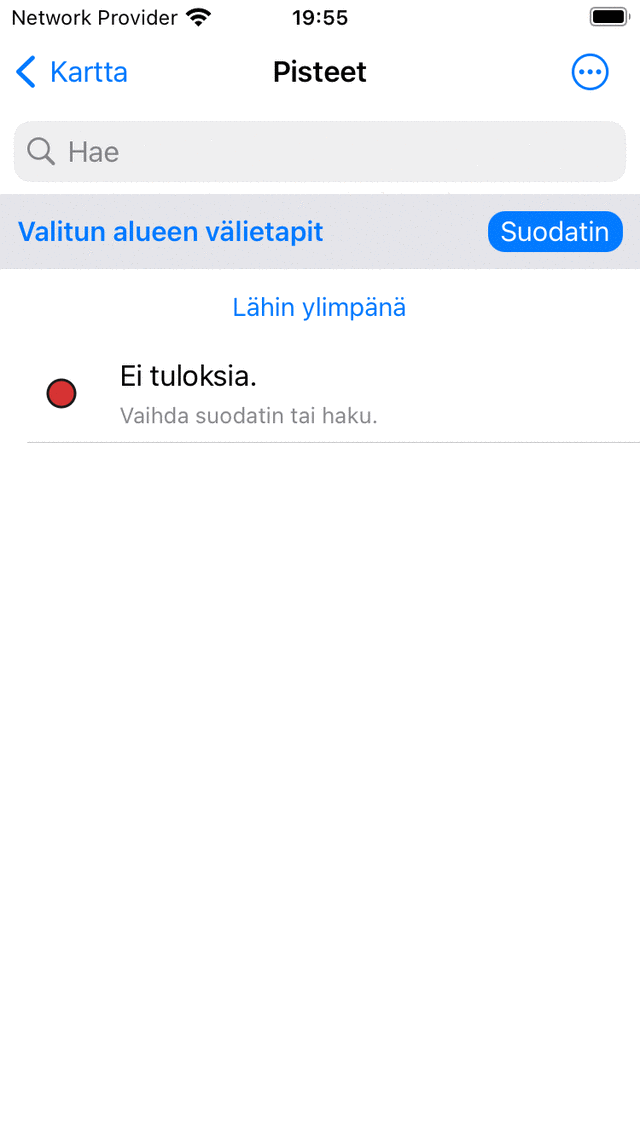
Vain valitun alueen reittipisteet näytetään.¶
Jos haluat tarkastella kaikkia tietyllä alueella olevia reittipisteitä, on myös mahdollista valita osa pääkartasta ja napauttaa ponnahdu sikkunassa ”Reittipisteet”.
Suodatus kuvakkeella¶
Jos haluat suodattaa reittipisteet kuvakkeessa, ota suodatin käyttöön napauttamalla reittipisteiden näytön suodatinpainiketta. Napauta sitten suodattimen kuvausta muokataksesi nykyistä suodatinta. Sitten suodattimen muokkausnäytön alareunassa, ota suodatus käyttöön kuvakkeessa:
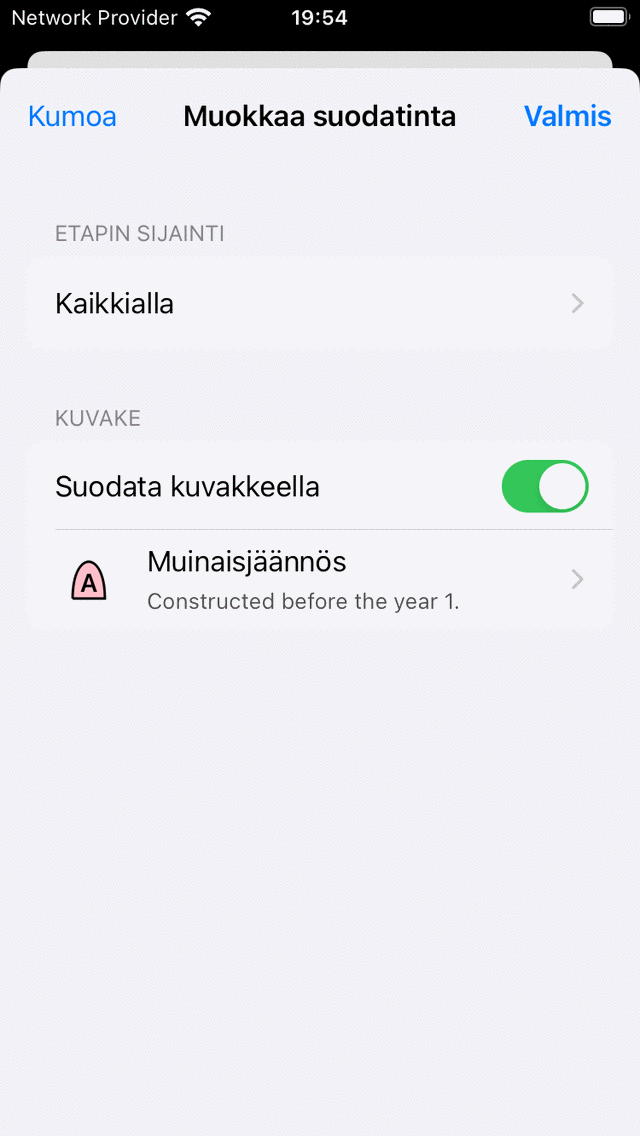
Kuvakkeen suodatus on käytössä.¶
Yllä olevassa kuvassa kuvakkeen suodatus on käytössä. Kuvake asetettiin arvoksi ”Muinainen monumentti”. Voit muokata tätä kuvaketta napauttamalla kuvaketta. Sitten reittipisteen kuvakkeiden näyttö avautuu, josta voit valita toisen kuvakkeen.
Kun suodatusta käytetään kuvakkeessa, reittipisteiden näytössä näkyy vain reittipisteet, joissa on tietty kuvake, kuten alla olevassa kuvassa. Siellä näet vain reittipisteitä, joissa on ”Muinainen monumentti” -kuvake. Jos haluat osoittaa, että kuvake suodatin on aktiivinen, kuvake, johon suodatetaan, näkyy suodattimen kuvauksen vasemmalla puolella olevan hakupalkin alapuolella.
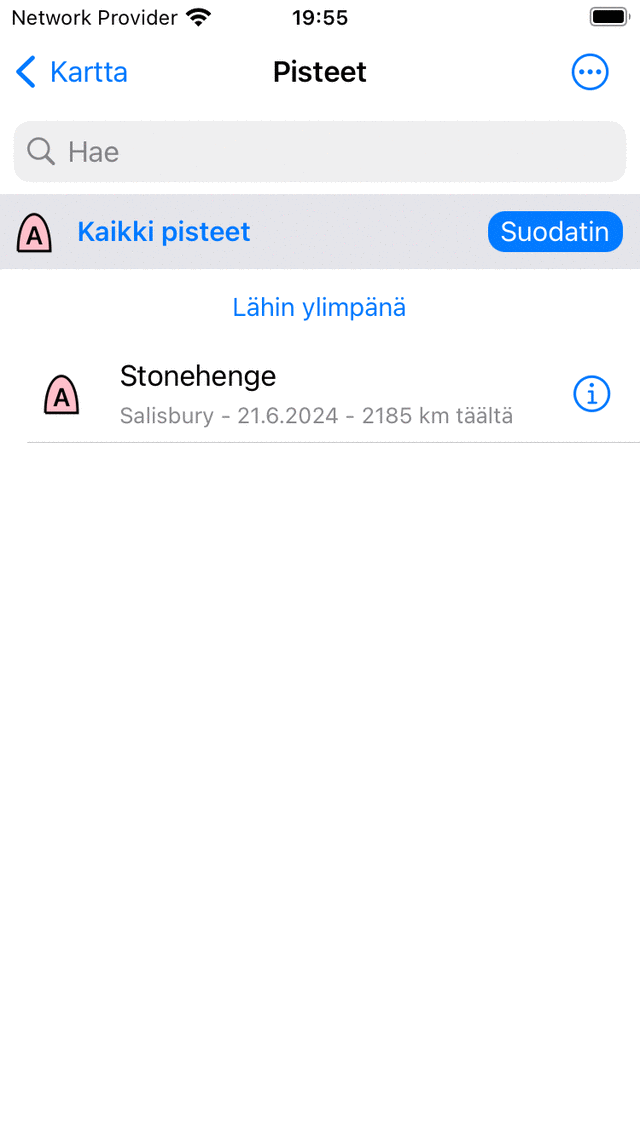
Reittipisteiden suodattaminen muinaismuistomerkkien kuvakkeeseen.¶